随着科技的发展,电脑已经成为人们日常生活中必不可少的工具。而在使用电脑的过程中,系统安装是一项基本操作。本文将介绍使用U盘来安装系统的全过程,通过简单...
2025-07-26 165 盘装系统
在电脑系统出现故障或需要更换新系统时,使用U盘装系统是一种便捷有效的方法。本文将详细介绍如何利用U盘进行系统安装,让您轻松完成系统的升级或修复。
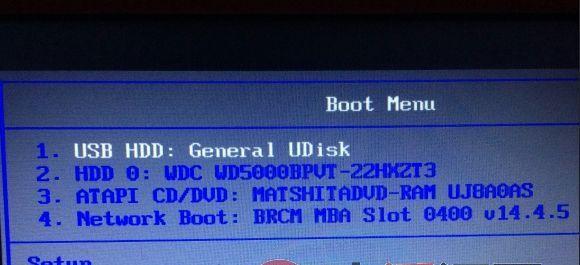
选择适合的U盘
选择一个容量足够的U盘作为安装介质。推荐使用16GB或以上容量的U盘,确保能够存储系统安装所需的文件。
下载系统镜像文件
在安装之前,需要事先下载好相应的系统镜像文件。可通过官方网站或第三方网站获取所需系统的镜像文件,并确保下载的文件与您的计算机硬件相匹配。

格式化U盘
接下来,将U盘插入电脑中,并进行格式化操作。在电脑资源管理器中找到U盘,右键点击选择“格式化”,选择文件系统为FAT32,并勾选“快速格式化”选项,最后点击“开始”按钮完成格式化。
制作启动盘
利用制作启动盘的工具将系统镜像文件写入U盘。可使用第三方工具如Rufus或Windows自带的工具如Windows10USBDVDDownloadTool,按照软件的指引选择镜像文件和U盘,开始制作启动盘。
设置BIOS启动项
在开始安装系统前,需要进入计算机的BIOS设置,将U盘设置为启动项。重启计算机并按下相应的按键(通常是F2、F12或Del键)进入BIOS界面,找到“Boot”选项,将U盘移动到首位,保存并退出。

重启电脑
重新启动计算机后,系统将从U盘启动。此时将进入系统安装界面,按照提示选择语言、时区、键盘布局等设置,然后点击“下一步”继续安装过程。
选择安装方式
系统安装界面会提供多种安装方式,如全新安装、升级安装或修复安装。根据需求选择合适的方式,并点击“下一步”继续。
选择安装位置
接下来需要选择系统的安装位置。若是全新安装,可以选择未分配的磁盘空间进行安装;若是升级安装,可以选择已有系统所在的分区;若是修复安装,可以选择出现问题的分区。选择完毕后,点击“下一步”。
等待系统安装
在这一步,系统会自动进行文件的拷贝和安装,需要耐心等待。安装时间根据系统版本和计算机性能而定,一般需要数分钟至数十分钟不等。
设置个人信息
系统安装完成后,需要进行一些基本设置,如输入计算机名称、登录密码等。根据提示填写相关信息,并点击“下一步”。
更新系统和驱动
安装完成后,建议立即进行系统和驱动的更新。连接网络后,打开系统设置,选择“更新与安全”选项,点击“检查更新”并进行更新操作。
安装常用软件
接下来可以根据个人需求安装常用的软件程序。浏览器、办公套件、媒体播放器等常用软件都可以根据个人喜好进行下载安装。
备份重要数据
在使用新系统前,务必备份重要数据。可以将数据复制到外部存储设备或云存储中,以防意外丢失。
优化系统设置
根据个人需求进行系统设置的优化。可通过系统设置界面调整外观、隐私、开机启动项等设置,以获得更好的用户体验。
通过本文所介绍的U盘装系统教程,您可以轻松地进行系统的安装、修复和升级。只需选择适合的U盘、准备好系统镜像文件,按照步骤进行操作,即可完成系统安装过程。记得备份数据,并进行系统和驱动的更新,以及安装常用软件和优化系统设置,以达到更好的使用效果。
标签: 盘装系统
相关文章
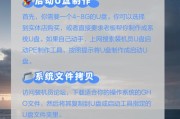
随着科技的发展,电脑已经成为人们日常生活中必不可少的工具。而在使用电脑的过程中,系统安装是一项基本操作。本文将介绍使用U盘来安装系统的全过程,通过简单...
2025-07-26 165 盘装系统

在现代社会,计算机已经成为我们生活中不可或缺的一部分。然而,随着时间的推移,计算机系统也会变得越来越慢,甚至出现各种故障。此时,重新安装一个新的操作系...
2025-07-20 193 盘装系统
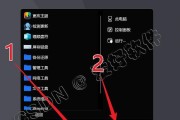
随着科技的不断发展,越来越多的人开始使用SSD(固态硬盘)来替代传统的机械硬盘,以提高计算机的速度和性能。而利用U盘SSD装系统也成为一种受欢迎的方法...
2025-07-13 159 盘装系统
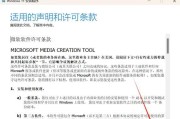
当我们的电脑系统出现无法进入的情况时,往往会感到十分困扰。然而,使用U盘装系统是一种简便有效的解决方法,它能够帮助我们恢复系统并解决无法进入的问题。本...
2025-07-05 170 盘装系统

在现代社会,电脑已成为我们生活中必不可少的工具。而装系统是电脑使用过程中的一项重要任务。本文将为新手朋友们介绍如何使用U盘装系统的详细教程,帮助大家轻...
2025-06-30 211 盘装系统

随着科技的发展,越来越多的人选择使用U盘来安装操作系统,本文将详细介绍新手如何使用U盘进行系统安装的步骤。 一、制作可引导U盘 通过下载官方I...
2025-02-14 241 盘装系统
最新评论